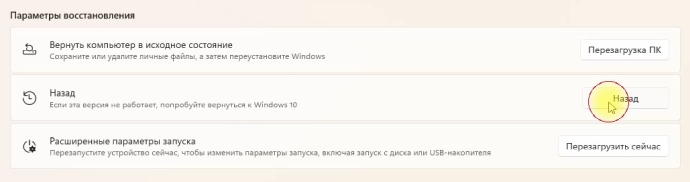В данной статье разберёмся, как откатиться до операционной системы Windows 10 после обновления до Windows 11 стандартным способом через инструменты Windows.
Но прежде стоит отметить, что описанный в данной публикации способ подходит для тех пользователей, которые недавно перешли на Windows 11 и быстро успели в ней разочароваться. У таких пользователей на системном диске должна находиться папка «Windows.old». Это данные Windows 10, необходимые для восстановления. Они хранятся в течение 10 дней после обновления до Windows 11.
Подробная инструкция:
- Нажмите на Пуск правой клавишей мыши и выберите «Параметры».
- В разделе «Система» выберите «Восстановление: сброс, расширенные параметры запуска, вернуться».
- В блоке «Параметры восстановления» выберите «Назад: если эта версия не работает, попробуйте вернуться к Windows 10».

- Укажите причину возврата. Можно указать любую.
- Вам могут предложить установить последние обновления для Windows 11, но если Вы намерены вернуться к Windows 10 – откажитесь.
- Обязательно ознакомьтесь с представленной информацией: возможно, Вам придётся переустановить некоторые программы и приложения, а также Вы потеряете все изменения, внесённые после перехода на Windows 11. Если согласны – нажмите «Далее».
- Если Вы используете для входа в Windows пароль, убедитесь в том, что Вы его помните. И нажмите «Далее».
- Последний штрих – нажмите на кнопку «Вернуться к Windows 10». После этого компьютер перезагрузится и начнётся восстановление системы до Windows 10, что может занять несколько минут.
Собственно, на этом моменте можно поздравить Вас с возвращением на привычную и нормально работающую Windows 10.

Дополнительный способ восстановления до Windows 10
Краткая инструкция:
- Создайте загрузочный диск Windows 11 (образ можно скачать здесь — Download Windows 11 Disk Image (ISO) )
- В BIOS/UEFI установите необходимый приоритет загрузки, чтобы запустилась диска и флешка с установленным образом.
- Выберите «Восстановление системы».
- Выберите «Поиск и устранение неисправностей».
- В Дополнительных параметрах выберите «Удалить обновления».
- Нажмите на «Удалить последнее обновление компонентов»
- Выберите целевую операционную систему Windows 10.
- После этого нажмите на «Удалить обновление компонентов».
Это запустит процесс возврата к Windows 10.